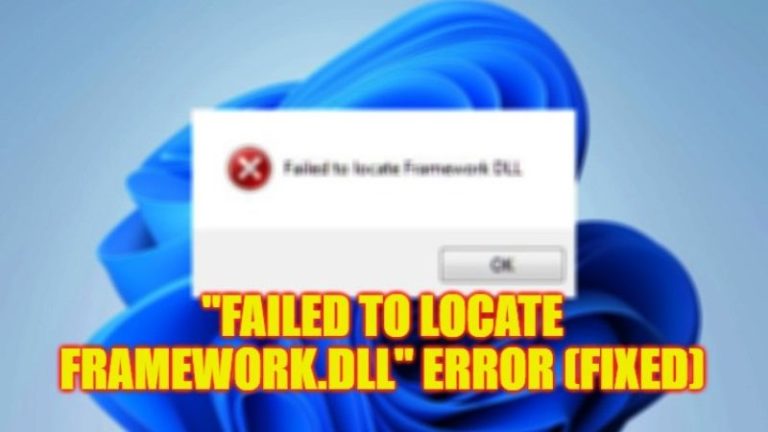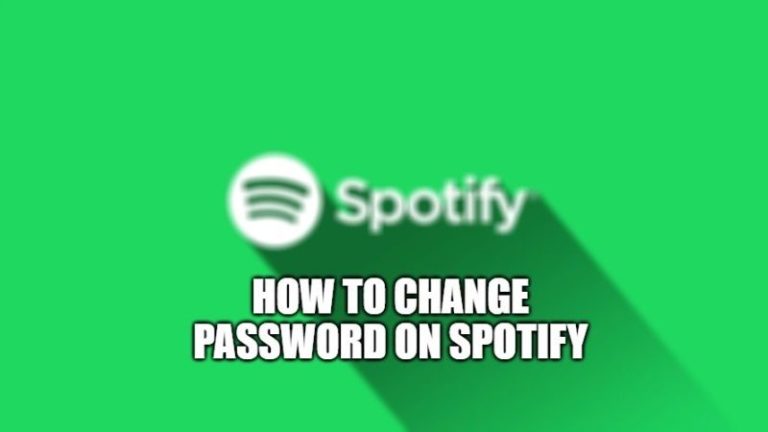ПК перезагружается после выхода из спящего режима в Windows 11
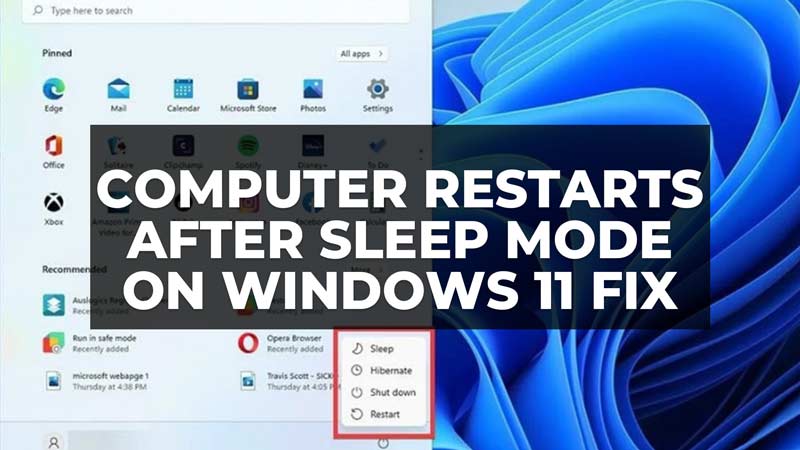
Многие пользователи жалуются, что после установки последнего обновления Windows 11 их компьютер перезагружается после выхода из спящего режима. Когда компьютер перезагружается, он на пару секунд переходит к обновлению «Синий экран», показывая, что в фоновом режиме устанавливается Центр обновления Windows, но затем он быстро исчезает. Эта проблема никогда не возникала до последнего обновления Windows 11. Итак, как решить эту проблему со спящим режимом? Что ж, в этом руководстве мы расскажем вам, как решить эту проблему раз и навсегда, просто выполните все шаги, указанные ниже.
Исправлено: компьютер перезагружается после выхода из спящего режима в Windows 11
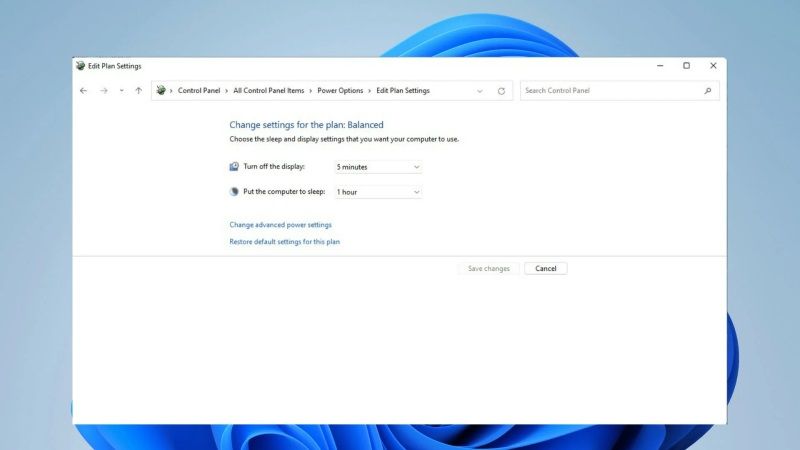
Если ваш компьютер продолжает перезагружаться после выхода из спящего режима после получения последнего обновления Windows 11, это означает, что на вашем ПК могут быть проблемы с настройками питания или поврежденными системными файлами. Чтобы решить эту проблему, вы можете попробовать воспользоваться приведенными ниже решениями, такими как запуск встроенного средства устранения неполадок питания в Windows 11 или сканирование SFC для исправления поврежденных файлов операционной системы.
1. Запустите средство устранения неполадок питания в Windows 11.
- В строке поиска вашего ПК с Windows 11 введите Панель управления и нажмите клавишу Enter на клавиатуре.
- Затем в правом верхнем углу в строке поиска введите «Устранение неполадок» без кавычек и выберите ссылку «Устранение неполадок» из верхнего списка.
- В следующем окне нажмите «Просмотреть все» на левой боковой панели.
- Затем нажмите «Питание».
- Появится новое окно, здесь вам нужно нажать на ссылку «Дополнительно».
- Теперь нажмите «Запуск от имени администратора» или установите флажок «Apple восстанавливает автоматически».
- Наконец, нажмите «Далее», и Windows запустит процесс устранения неполадок, чтобы исправить проблемы с питанием и решить проблему.
2. Запустите сканирование SFC, чтобы исправить поврежденные системные файлы.
- В строке поиска введите CMD.
- Затем щелкните правой кнопкой мыши командную строку и выберите «Запуск от имени администратора».
- Откроется новое окно CMD, здесь введите следующую команду:
sfc/scannow - Нажмите клавишу ввода.
- Подождите 10-20 секунд, пока автоматическое сканирование не устранит проблему.
- Наконец, после завершения процесса перезагрузите компьютер и убедитесь, что проблема с спящим режимом устранена.
Это все, что вам нужно знать о том, как исправить перезагрузку ПК после выхода из спящего режима после обновления Windows 11. Если вы хотите ознакомиться с подобными типами руководств по устранению неполадок в Windows 11, вот несколько других статей только на нашем веб-сайте TechNClub.com: Исправление случайной остановки всех устройств Bluetooth после обновления Windows 11 и Как исправить ограничение скорости Интернета в Windows 11.